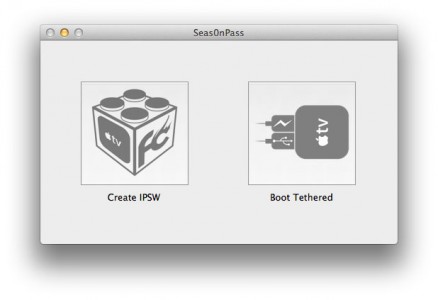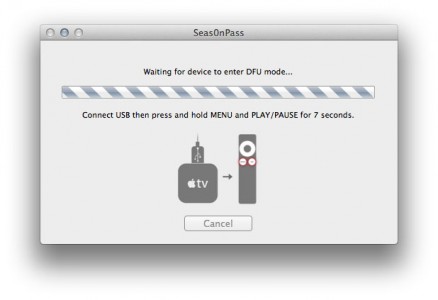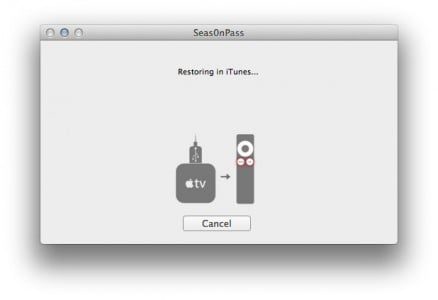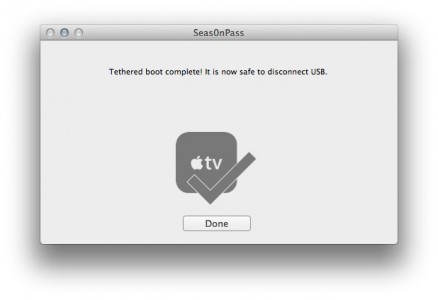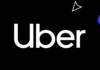Esta mañana te lo dije una solución de jailbreak llamada Seas0nPass le permite realizar jailbreak conectado para iOS 5.0 (5.1) para Apple TV 2G. Desafortunadamente, la solución está conectada, por lo que tendrás que iniciar el Apple TV con una Mac o PC cada vez, pero lo bueno es que podrás usar la nueva interfaz de iOS 5 además de algunos de los programas antiguos gracias a la nueva versión de Seas0nPass. Este tutorial se puede utilizar tanto en Windows como en Mac, por lo que no importa qué sistema operativo ejecute en su computadora.
Para hacer jailbreak a iOS 5.0.1 puedes seguir el mismo tutorial, pero descarga la última versión de Seas0npass por lo tanto.
paso 1
- Descargar iOS 5.0 por lo tanto.
- Descarga Seas0nPass aquí: Windows, Mac.
- Descarga la última versión de iTunes por lo tanto.
paso 2
Abra la aplicación Seas0nPass en su computadora y presione el botón Crear IPSW. En este momento el programa descargará la última versión de iOS 5.0 para Apple TV 2G y realizará un ipsw personalizado.
paso 3
Cuando el programa te lo pida, conecta el Apple TV al ordenador mediante un cable micro USB, pero no lo conectes a una fuente de alimentación. Cuando la luz del Apple TV comience a parpadear, apúntala con el control remoto, presiona simultáneamente los botones Inicio + Menú y mantenlos presionados durante 7 segundos.
paso 4
Después de que el dispositivo ingrese al modo DFU, iTunes se abrirá y automáticamente comenzará a instalar el ipsw personalizado que creó con Seas0nPass.
Una vez instalado el ipsw, iTunes lo confirmará y en la interfaz del Apple TV se mostrará el ícono de Configuración como puede ver en la imagen a continuación.
Teniendo en cuenta que estamos hablando de un jailbreak tethered, debes tener en cuenta que el Apple TV siempre debe estar encendido usando un ordenador y a continuación tienes los pasos necesarios para encenderlo tethered. Debes seguirlos cada vez que cierres el Apple TV.
paso 1
Abra Seas0nPass en su computadora y seleccione la opción Boot Tethered.
paso 2
Cuando el programa te lo solicite, conecta el Apple TV a la computadora usando un cable micro-USB y después de que la luz del Apple TV comience a parpadear, también conectarás el cable de alimentación. Ahora apunta con el mando a distancia al Apple TV, pulsa simultáneamente los botones Inicio + Menú y mantenlos pulsados durante 7 segundos.
paso 3
Seas0nPass mostrará un mensaje cuando se complete el inicio conectado y luego podrá desconectar el cable micro-USB y conectar el HDMI.
Ese es todo el proceso, ahora podrás utilizar tu Apple TV sin ningún problema.